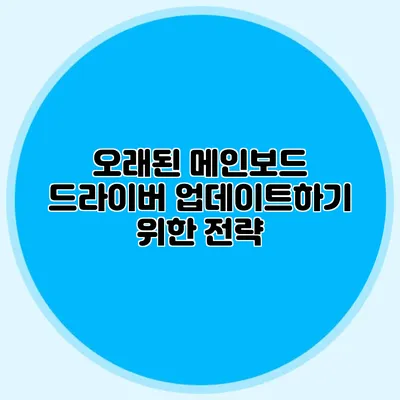오래된 메인보드 드라이버 업데이트하기 – 완벽 가이드
컴퓨터 속도가 느려지는 것을 느낄 때, 또는 자주 문제를 겪을 때, 우리는 보통 드라이버 문제가 원인일 수 있다는 사실을 간과하곤 해요. 특히 오래된 메인보드 드라이버는 다양한 성능 저하를 초래할 수 있답니다. 이 글에서는 오래된 메인보드 드라이버 업데이트하기 위한 전략을 자세히 알아보도록 할게요.
✅ 메인보드 드라이버 업데이트 후 시스템 안정성을 점검하세요.
메인보드 드라이버란 무엇인가요?
메인보드 드라이버는 운영체제와 하드웨어가 잘 소통할 수 있도록 해주는 소프트웨어예요. 드라이버가 최신 정보로 업데이트되지 않으면 하드웨어 성능 저하와 호환성 문제가 발생할 수 있답니다.
드라이버의 중요성
- 호환성: 새로운 프로그램이나 장치가 도입될 때, 최신 드라이버가 필요해요.
- 성능 향상: 업데이트된 드라이버는 기능 개선과 버그 수정을 포함하고 있어요.
- 보안 강화: 오래된 드라이버는 보안 취약점을 가질 수 있어요.
✅ 최신 드라이버로 인식 문제를 해결하는 방법을 알아보세요.
드라이버 업데이트를 해야 하는 이유
- 오래된 드라이버는 성능을 저하 시키는 주범이에요.
- 최신 드라이버는 제조사가 제공한 새로운 기능을 활용할 수 있게 해줘요.
- 보안 위협으로부터 PC를 보호할 수 있어요.
✅ 오래된 메인보드에 맞는 드라이버 찾는 법을 알아보세요.
드라이버 업데이트 방법
드라이버를 업데이트하는 방법에는 여러 가지가 있답니다. 가장 일반적인 방법은 다음과 같아요.
방법 1: 제조사 웹사이트 방문
- 메인보드 제조사 확인: 메인보드에 인쇄된 정보를 확인해 주세요.
- 공식 웹사이트 방문: 해당 제조사의 웹사이트를 방문하여 드라이버 지원 페이지로 가세요.
- 드라이버 다운로드: 최신 드라이버를 찾아 다운로드하세요.
- 설치 진행: 다운로드한 파일을 실행하여 설치 과정을 완료하세요.
방법 2: 장치 관리자를 통한 업데이트
- 장치 관리자 열기: Windows 검색창에 ‘장치 관리자’를 입력하여 실행해 주세요.
- 메인보드 선택: ‘시스템 장치’ 섹션 아래에서 메인보드를 찾으세요.
- 업데이트 확인: 마우스 오른쪽 버튼을 클릭하고 ‘드라이버 소프트웨어 업데이트’를 선택하세요.
- 자동 검색: ‘자동으로 드라이버 소프트웨어 검색’을 클릭하여 업데이트를 진행해 주세요.
방법 3: 드라이버 업데이트 프로그램 사용
많은 사용자들이 드라이버 업데이트 프로그램을 사용하여 간편하게 업데이트를 진행하기도 해요. 이 프로그램들은 시스템을 스캔하여 오래된 드라이버를 감지하고, 클릭 한 번으로 업데이트를 가능하게 해줍니다.
✅ 엔비디아 드라이버 업데이트 후 성능 향상 여부를 알아보세요.
드라이버 업데이트의 유의 사항
- 드라이버 업데이트 전 반드시 시스템 복원 지점을 만들어 두세요. 문제가 발생할 경우 이전 상태로 복구할 수 있어요.
- 모든 드라이버를 무작정 업데이트하기보다는 종류를 확인하고 필요한 드라이버만 업데이트하는 것이 좋아요.
- 만약 업데이트 후 문제가 생긴다면, 이전 드라이버로 롤백하는 방법을 알고 있어야 해요.
롤백 방법
- 장치 관리자 열기
- 해당 장치를 선택하고 속성을 클릭하세요.
- 드라이버 탭으로 이동하고, ‘이전 드라이버로 롤백’을 선택하세요.
✅ 지포스 드라이버 업데이트 후, 성능 변화가 궁금하신가요? 분석 결과를 확인해보세요.
업데이트 후 성능 점검
드라이버를 업데이트한 후 몇 가지 점검을 통해 성능을 확인하세요. 예를 들어, 다음과 같은 방법을 사용할 수 있어요.
- 성능 테스트 소프트웨어를 통해 평가하기
- 시스템 로그를 통해 오류 메시지를 확인하기
- 일상적인 사용에서의 성능 변화 감지
| 방법 | 장점 | 단점 |
|---|---|---|
| 제조사 웹사이트 | 신뢰할 수 있는 최신 드라이버 | 시간이 걸림 |
| 장치 관리자 | 간단한 방법 | 최신 버전 보장 X |
| 드라이버 업데이트 프로그램 | 자동화된 처리 | 신뢰성 문제 가능성 |
결론
오래된 메인보드 드라이버를 정기적으로 업데이트하는 것은 컴퓨터 성능을 유지하고 보안을 강화하는 데 필수적이에요. 이 글에서 소개한 다양한 방법을 통해 메인보드 드라이버를 업데이트해 보세요! 필요할 때는 시스템 복원과 같은 안전 장치를 준비해두는 것이 좋답니다. 지금 바로 드라이버를 점검하고, 업데이트해 보세요! PC의 성능이 개선될 거예요.
자주 묻는 질문 Q&A
Q1: 메인보드 드라이버란 무엇인가요?
A1: 메인보드 드라이버는 운영체제와 하드웨어가 소통할 수 있도록 해주는 소프트웨어입니다.
Q2: 드라이버 업데이트를 해야 하는 이유는 무엇인가요?
A2: 오래된 드라이버는 성능 저하, 새로운 기능 활용 불가, 보안 위협 노출 등의 이유로 업데이트가 필요합니다.
Q3: 드라이버 업데이트 방법에는 어떤 것들이 있나요?
A3: 드라이버 업데이트 방법에는 제조사 웹사이트 방문, 장치 관리자를 통한 업데이트, 드라이버 업데이트 프로그램 사용이 있습니다.